- Záznamník obrazovky
- Videorekordér Mac
- Windows Video Recorder
- Záznam zvuku Mac
- Windows Audio Recorder
- Rekordér Webcam
- Herní rekordér
- Záznamník schůzek
- Messenger Call Recorder
- Skype rekordér
- Záznamník kurzu
- Prezentační rekordér
- Rekordér Chrome
- Záznamník Firefoxu
- Snímek obrazovky ve Windows
- Screenshot na Mac
Nahrávejte na iPhone 7 pomocí nejlepších metod v roce 2023
 Přidal Lisa Ou / 01. března 2021 16:00
Přidal Lisa Ou / 01. března 2021 16:00Desátá generace iPhone, iPhone 7 a 7 plus byla oznámena 7. září 2016 a vydána o 9 dní později. Dodává se s kapacitním domovským tlačítkem, odstraněním konektoru pro sluchátka, dokonce i zadními duálními fotoaparáty. Proto jsou stále populární mezi mnoha uživateli a jsou k dispozici u většiny prodejců Apple, ačkoli byli odebráni z oficiálních stránek Apple.
Před iOS 11 se uživatelé iPhonu 7 stále setkávají s některými problémy při používání svého iOS zařízení, jako je nahrávání obrazovky. Aby mohli lidé nahrávat hry na iPhone a mnoho dalších, musí přijít na to, jak zaznamenat obrazovku iPhonu.

Nebojte se, v tomto příspěvku budeme diskutovat o tom, jak můžete snadno zachytit obrazovku iPhone a snadno zachytit zvuk a telefonní hovory iPhone.
Nejprve vám to ukážeme jak zobrazit záznam na iPhone 7 se zvukem.

Seznam příruček
1. Jak nahrávat obrazovku na iPhone 7
Měli jste vědět, že můžete pořídit snímek obrazovky iPhone, ale víte, že jste schopni nahrávat obrazovku na iPhone 7?
Jak nahrávat obrazovku na iPhone 7 pomocí QuickTime
Jak zobrazit záznam obrazovky na iPhone 7 se zvukem může být obtížný úkol před iOS 11. Někteří uživatelé počítačů Mac zjistí, že jsou k dispozici pro snímání obrazovky iPhone pomocí QuickTime.
Pokud jste uživatelem systému Mac, je to způsob, který stojí za to vyzkoušet. Mějte na paměti, že potřebujete Mac s OS X nebo novějším a iPhone 7 s iOS 8 a novějším. Poté můžete podle pokynů níže zaznamenat obrazovku iPhone 7.
Krok 1Připojte iPhone k Mac pomocí kabelu USB. Otevřete QuickTime a vyberte Soubor > Nový záznam filmu.
Krok 2V rozbalovací nabídce klikněte na možnosti > Ložnice > iPhone. Pokud chcete současně zachytit svůj hlas, klikněte také na Mikrofon a vyberte mikrofon. Můžete si také vybrat kvalitu Vysoký or Maximum podle vašich potřeb. Vezměte prosím na vědomí, že pomocí QuickTime nemůžete nahrávat systémový zvuk z Mac.
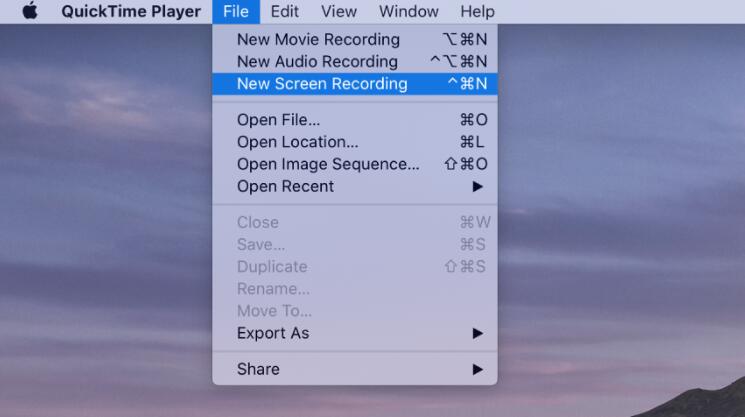
Krok 3Kliknutím na červené tlačítko záznamu zahájíte nahrávání a kliknutím na šedé tlačítko zastavení ukončíte, když je hotovo.
Krok 4Nakonec klepněte na tlačítko Soubor > Uložit ukládat a pojmenovávat a nahrávat na počítači.
Na druhou stranu můžete k nahrávání obrazovky iPhone použít také některé aplikace třetích stran. I proto má iOS 11 a novější verze novou vestavěnou verzi nahrávání na iOS obrazovce vlastnost.
Nebudete vyzváni k instalaci aplikace pro extrahování na iPhone, začněte nahrávat obrazovku iPhone, jak je uvedeno níže.
Jak nahrávat obrazovku na iPhone 7 Plus se zvukem
Krok 1Upgradujte na iOS 11 a novější verze
V systému iOS 10 nemáte přístup k funkci nahrávání obrazovky. Nyní iOS 11 a novější verze, jako je iOS 14, podporují iPhone 7 a 7 plus. Musíte tedy jít na Nastavení > obecně > Aktualizace softwaru > Stažení a instalace. Poté budete vyzváni k zadání hesla pro potvrzení aktualizace.
Krok 2Povolit funkci nahrávání obrazovky
Před použitím musíte tuto funkci povolit v Control Center, abyste k ní měli rychlý přístup. Klepněte na Nastavení > Control Center. Přejděte dolů a najděte Nahrávání obrazovky, klepněte na ikonu + poblíž.
Krok 3Přístup k záznamu na obrazovce
Přejeďte prstem dolů po obrazovce iPhonu a klepnutím na ikonu dvojitého kruhu spusťte nahrávání obrazovky na iPhonu 7. V některých případech jej můžete také podržet, dokud se neobjeví okno pro povolení mikrofonu, pokud chcete současně zachytit svůj vlastní hlas.
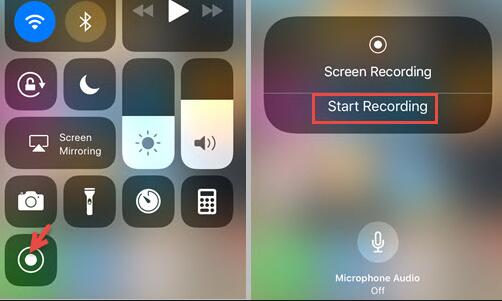
Krok 4Zastavte nahrávání a ukládejte soubory
Chcete-li zastavit nahrávání, klepněte na červenou ikonu v levém horním rohu. Soubor bude uložen v aplikaci Fotky.
Funkce nahrávání obrazovky iOS není schopna zaznamenávat zvuk jednotlivě. Pokud jste požadovali pouze zvukový záznam, přejděte na další část, kde se dozvíte, jak na to.
FoneLab Screen Recorder umožňuje zachytit video, audio, online tutorial atd. Na Windows / Mac a můžete snadno přizpůsobit velikost, editovat video nebo audio a další.
- Nahrávejte video, audio, webovou kameru a pořizujte snímky obrazovky ve Windows / Mac.
- Náhled dat před uložením.
- Je bezpečný a snadno použitelný.
2. Jak nahrávat zvuk na iPhone 7
Nahrávání zvuku na iPhone 7 je hračka, protože iPhone má svůj vlastní nástroj, který se nazývá hlasová poznámka pro záznam vysoce kvalitního zvuku pro osobní, veřejné nebo jiné účely.
Jak hlasový záznam na iPhone 7 prostřednictvím hlasové poznámky
Hlasová poznámka se snadno používá, stačí ji otevřít na iPhone. Pokud ji nemůžete najít, zadejte do vyhledávacího pole hlasovou poznámku a klepněte na ni. Poté můžete vidět červenou ikonu záznamu na tlačítku rozhraní, klepnout na ni a zahájit nahrávání. Po dokončení nahrávání klepněte znovu, aby se nahrávání zastavilo. Zvukový soubor se uloží automaticky. Klepnutím na ikonu se třemi tečkami pod nahrávkou v seznamu můžete nahrávku odpovídajícím způsobem zkopírovat, sdílet, upravit nebo uložit.
Hlasový záznamník na iPhone 7
Podobně můžete také najít některé diktafony iPhone, jako jsou rekordéry obrazovky z App Store. Tyto hlasové záznamníky třetích stran vám pomohou snadno zaznamenat, co říkáte na iPhone. Existuje několik možností, které není snadné vybrat, níže jsou 3 doporučení pro vás.
Nahoru 1. Hlasový záznamník a zvukový editor
Jedná se o hlasový záznamník pro iPhone a iPad, který podporuje přepisování nahrávek, 3D Touch, více zvukových formátů, ochranu heslem a další. K záznamům můžete také přidávat poznámky, ořezávat nahrávky, případně měnit rychlost přehrávání. Navíc vám může dokonce pomoci zaznamenat příchozí a odchozí telefonní hovory.
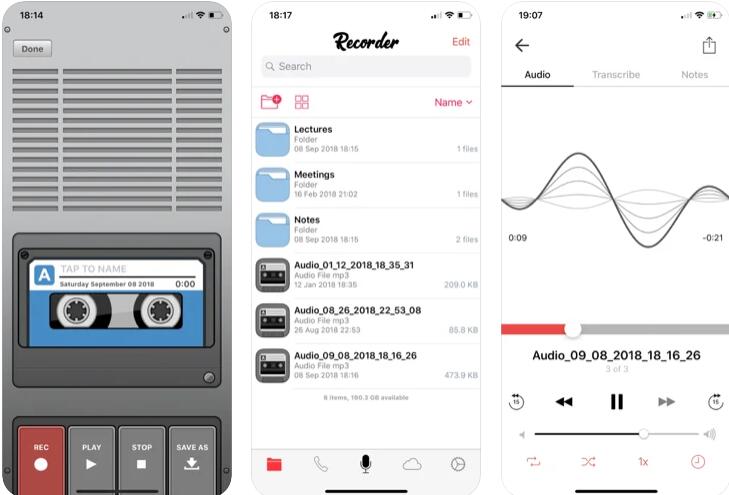
Nahoru 2. Rev Voice Recorder
Jedná se o bezplatný hlasový záznamník zaměřený na spotřebitele, který uživatelům nabízí oblíbené možnosti, jako je ořezávání souborů, odesílání souborů do Evernote, Dropbox, iCloud, Disk Google, nahrávání na pozadí, import nahrávek z jiných aplikací atd.
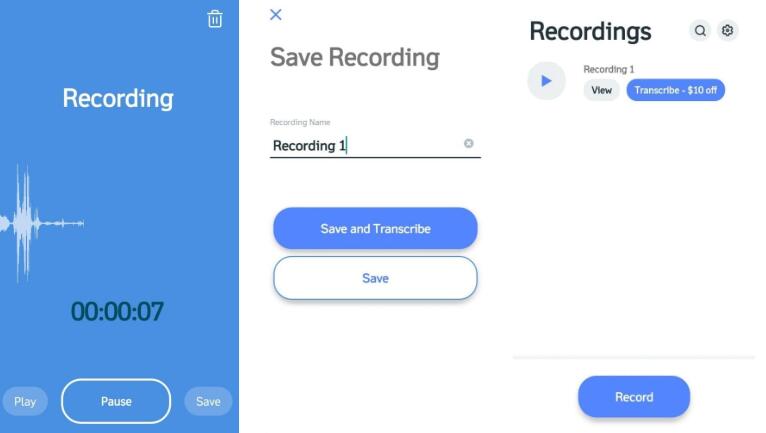
Nahoru 3. Úžasný diktafon
S ním můžete přidávat značky k nahrávkám, kombinovat 2 nebo více souborů dohromady, dokonce pozastavit a pokračovat v nahrávání, jak potřebujete. Poskytuje bezplatnou verzi a můžete ji také upgradovat za 4.99 $ pouze pro pokročilejší funkce.
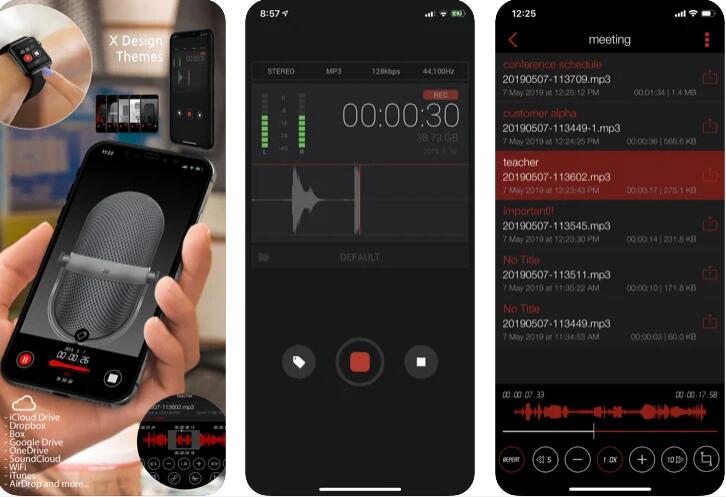
3. Jak nahrávat telefonní hovory na iPhone 7
Další častou otázkou uživatelů je, jak nahrávat telefonní hovory na iPhone 7. Jak možná víte, Apple vám nedovolí nahrávat telefonní hovory kvůli ochraně soukromí. Chcete-li tento problém vyřešit, musíte najít další alternativy.
Naštěstí existují některé aplikace, které najdete v App Store, se specializují na nahrávání telefonních hovorů na iPhone. Nebudou omezeni výchozím nastavením Apple, můžete je použít k zachycení hlasu z mikrofonu i zvuku systému.
3 doporučení od Záznamníky hovorů pro iPhone budou uvedeny níže. Můžete je vyzkoušet a dejte nám vědět, který z nich vás zaujal.
Nahoru 1. Záznamník hovorů iCall
Je to užitečný nástroj pro záznam příchozích a odchozích hovorů jedním klepnutím. Poté můžete nahrávky ukládat, přistupovat k nim, přehrávat je, sdílet je. K dispozici je neomezené množství nahrávek.
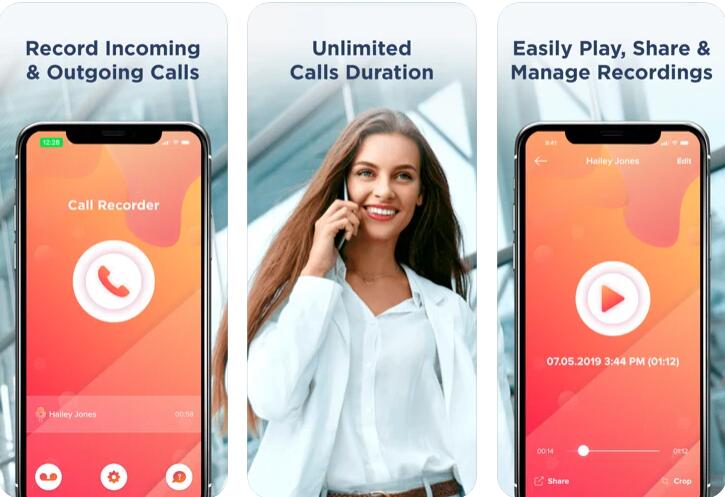
Nahoru 2. TapeACall
Je k dispozici pro iPhone i Android ve volné i placené verzi. Placené verze vám umožňují nahrávat neomezené nahrávky bez skrytých poplatků a můžete je ukládat ve formátu MP3 a přistupovat k nim kdekoli chcete.
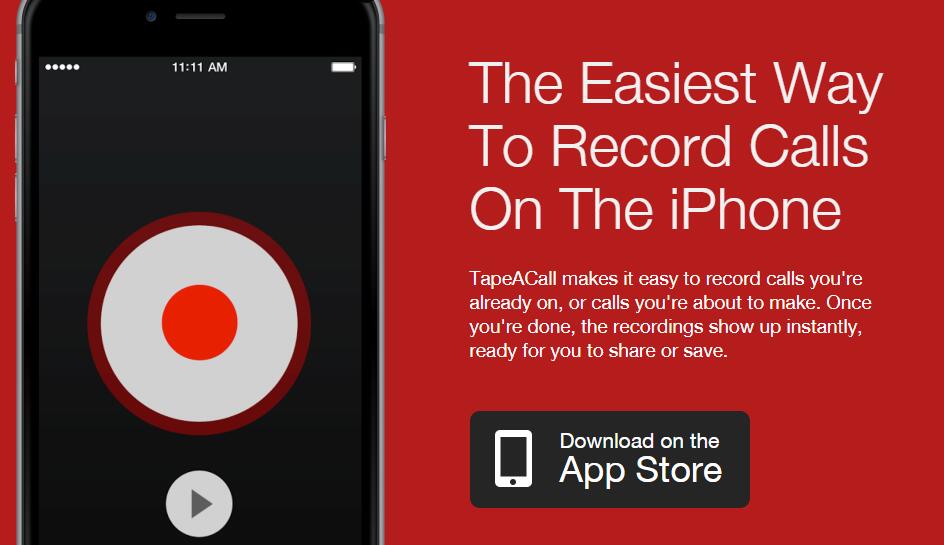
Nejlepší 3. Google Voice
Google Voice umožňuje zaznamenávat příchozí hovory, nikoli odchozí hovory. Místo svého vlastního telefonního čísla budete k nahrávání telefonních hovorů používat číslo Google Voice. Navíc si potom můžete snadno stáhnout nahrávky.
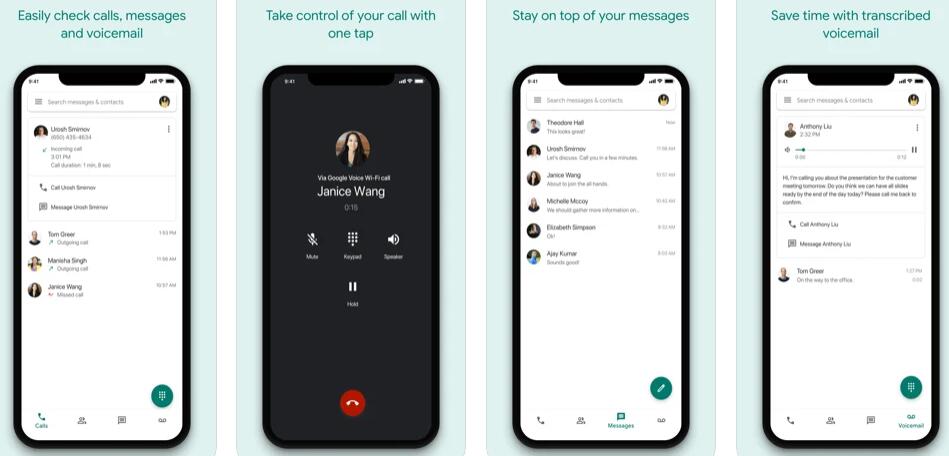
FoneLab Screen Recorder umožňuje zachytit video, audio, online tutorial atd. Na Windows / Mac a můžete snadno přizpůsobit velikost, editovat video nebo audio a další.
- Nahrávejte video, audio, webovou kameru a pořizujte snímky obrazovky ve Windows / Mac.
- Náhled dat před uložením.
- Je bezpečný a snadno použitelný.
4. Jak nahrávat iPhone 7 / 7Plus do počítače
Pokud je to možné zrcadlo iPhone na PC jako zrcadlení iPhone na Mac, pak můžete nahrávat obrazovku iPhone na PC nebo Mac pomocí FoneLab Screen Recorder, což je nejlepší nástroj pro nahrávání, který vám pomůže zachytit video, zvuk, mikrofon a webovou kameru společně nebo jednotlivě nejlépe.
Je to výkonný, ale pohodlný nástroj zaznamenat online setkání, vytvořit online výukový program, záznam hry na iPhoneatd. během několika kliknutí.
Ještě důležitější je, že můžete nahrávat obrazovku iPhonu se zvukem, dokonce zachytit telefonní hovor z iPhonu bez dalších nastavení.
No, jak je vidět, FoneLab Screen Recorder je moudrá volba, protože poskytuje širokou škálu funkcí, které vám umožní vytvořit profesionální video s jednoduchými operacemi. Proč ne stáhnout a vyzkoušet hned teď!
V neposlední řadě nabízí FoneLab Screen Recorder bezplatnou zkušební verzi, takže si ji můžete před zakoupením vyzkoušet na počítači, abyste si ověřili, zda stojí za to ji použít. Pokud máte další dotazy, zanechte prosím níže komentáře.
FoneLab Screen Recorder umožňuje zachytit video, audio, online tutorial atd. Na Windows / Mac a můžete snadno přizpůsobit velikost, editovat video nebo audio a další.
- Nahrávejte video, audio, webovou kameru a pořizujte snímky obrazovky ve Windows / Mac.
- Náhled dat před uložením.
- Je bezpečný a snadno použitelný.
